Xvast浏览器是一款好用的电脑网页浏览器。我们可以使用Xvast浏览器的内置下载器轻松下载在线资源;
安装软件后双击Xvast浏览器桌面快捷方式打开软件;

极速小编这一次就给大家演示一下怎么使用Xvast浏览器设置默认下载路径下载在线资源吧。点击Xvast浏览器主界面右上角的浏览器选项按钮,在展开菜单中点击设置,进入Xvast浏览器设置界面;

打开Xvast浏览器设置界面后,我们可以看到我们在Xvast浏览器设置界面可以进行浏览器启动页设置、外观设置、搜索设置、账户设置等各种设置。将设置界面滚动到比较底部,点击显示高级设置,打开Xvast浏览器高级设置;

在Xvast浏览器高级设置界面中,我们找到下载内容项目。Xvast浏览器有默认的文件下载路径。点击更改,可以打开文件夹浏览窗口,修改默认下载路径;

在文件夹浏览窗口中,我们找到想要用来保存下载文件的文件夹后,鼠标点击选中文件夹,然后点击确定,就可以将选中的文件夹作为Xvast浏览器下载路径了;

Xvast浏览器默认下载路径设置成功,这时候我们回到Xvast浏览器设置界面中可以看到Xvast浏览器的文件下载路径已经更新;

接下来我们就可以进行在线资源下载了。极速小编以极速下载站中的暴风影音为例子,点击软件资源界面中的立即下载,就可以开始下载极速下载站上的暴风影音了;

Xvast浏览器正在下载暴风影音。我们可以在Xvast浏览器的下载管理界面中看到下载任务;

暴风影音下载完成。这时候我们打开Xvast浏览器的下载文件夹,就可以看到下载得到的暴风影音文件了。
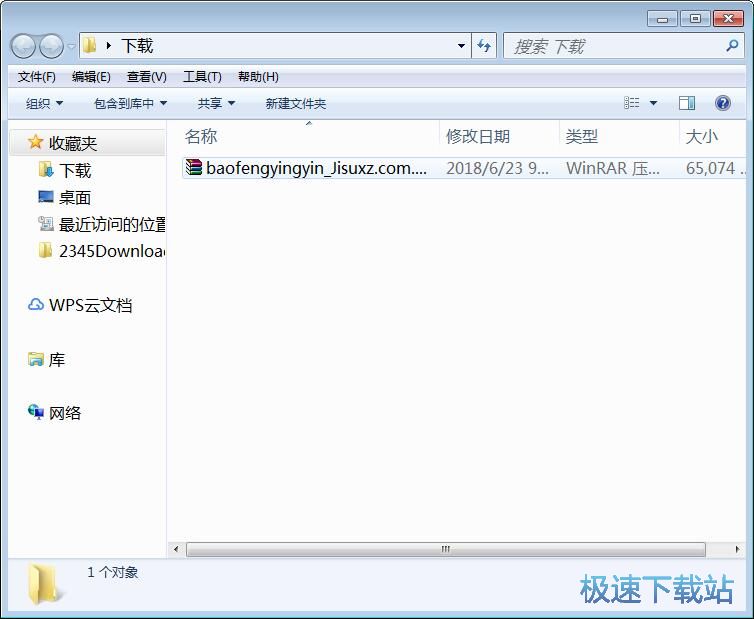
Xvast浏览器的使用方法就讲解到这里,希望对你们有帮助,感谢你对极速下载站的支持!